1、电脑上打开Excel表格

2、方式一:先选择计算而得的平均值数据需要存放的单元格

3、然后点击菜单栏“公式”——自动求和下方的下拉三角标

4、再点击平均值
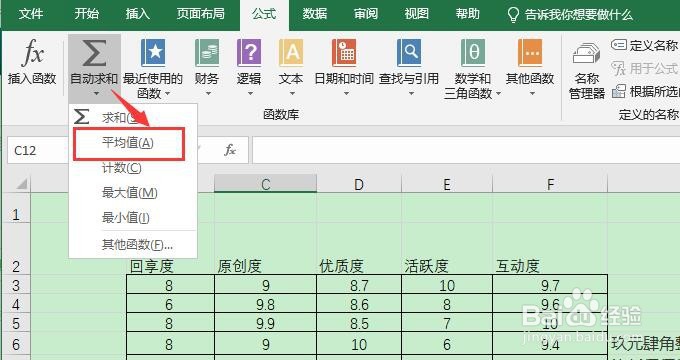
5、然后选择计算平均值的数据项,按回车键即可

6、方式二:也可以先选中需要计算平均值的数据项,再去点击“公式”——自动求和下方的下拉三角标——平均值,平均值数据会放置到下一个单元格中

7、方式三:还可以点击“公式”——插入函数

8、然后搜索“平均值”,点击函数“AVERAGE”,确定

9、选择计算平均值的数据项,确定,就可以计算对应的平均值了


10、总结:1、选中平均值存放撮劝丛食单元格,点击公式——自动求和下方的下拉三角标——平均值——再选择计算数据项,回车键即可。2、选择计算数据项——点击公式——自动求和下方的下拉三角标——平均值,可计算平均值并存放至下一个单元格中。3、公式——插入函数——AVERAGE函数——选择计算数据项,确定即可。
